Comment réparer Fall Guys n'a pas réussi à se connecter Vérifiez votre connexion – TechCult
Divers / / July 08, 2023
Vous connaissez la joie lorsque des personnages ressemblant à des bonbons rebondissent, trébuchent et traversent plusieurs parcours d'obstacles dans le monde coloré de Fall Guys, n'est-ce pas? Mais attendez, qu'est-ce que c'est? C'est bouleversant lorsque vous vous préparez pour une folie multijoueur, seulement pour trouver le - Fall Guys n'a pas réussi à se connecter, vérifiez votre message de connexion à l'écran. Dans cet article, nous découvrirons pourquoi Fall Guys vous demande de vérifier votre connexion et de corriger l'erreur.
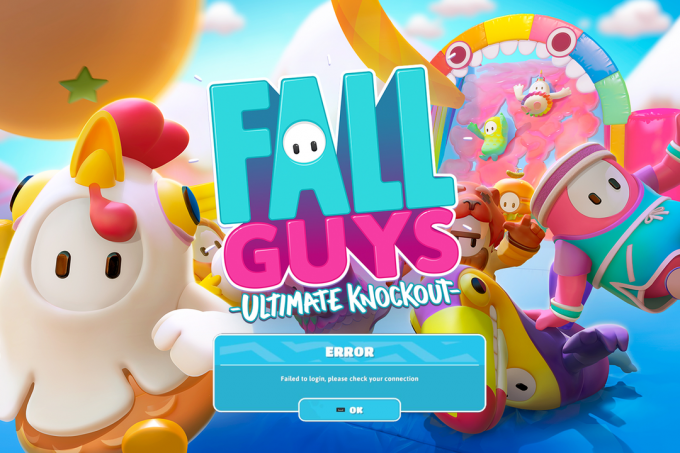
Table des matières
Fall Guys n'a pas réussi à se connecter Vérifiez votre connexion
Portez votre costume de jelly bean virtuel et corrigeons l'erreur, afin que vous puissiez revenir dans le jeu. Cependant, avant cela, examinons également les causes profondes du problème.
Réponse rapide
Pour corriger l'échec de la connexion de Fall Guys, vérifiez votre erreur de connexion, améliorez la connectivité Internet, terminez toutes les tâches en arrière-plan et redémarrez le jeu. Si cela ne vous aide pas, vérifiez les fichiers du jeu :
1. Lancement Jeux épiques et cliquez sur Bibliothèque.
2. Rechercher Fall Guys: KO ultime.
3. Clique le trois points horizontaux à côté et sélectionnez Vérifier.
Pourquoi Fall Guys me dit de vérifier ma connexion
Il y a plusieurs raisons pour lesquelles vous pourriez être confronté à l'erreur et pourquoi Fall Guys peut vous demander de vérifier votre connexion, telles que :
- erreur du serveur
- Mauvaise connexion internet
- Paramètres du pare-feu ou de l'antivirus
- Problèmes de localisation
- Jeu obsolète
Les problèmes de compatibilité peuvent être problématiques car tous les jeux ne peuvent pas fonctionner correctement sur n'importe quel ensemble de matériel. Donc, avant d'entrer dans les correctifs, vous remplissez la configuration système minimale requise pour jouer à Fall Guys sur PC.
- Mémoire: 8 Go de RAM
- Graphique: NVIDIA GTX 660 ou AMD Radeon HD 7950
- Stockage: 2 Go d'espace disponible.
- Processeur: Intel Core i5
- Système opérateur: Windows 10 64 bits uniquement
- Réseau: Connexion Internet à haut débit
Si tous remplissent déjà la configuration système requise mentionnée ci-dessus et sont toujours confrontés à l'erreur, suivez les méthodes mentionnées ci-dessous pour la corriger :
Méthode 1: Dépannage de base
Essayons d'abord quelques méthodes simples de dépannage par essais et erreurs et voyons si elles résolvent le problème.
Méthode 1A: Redémarrez Fall Guys
Souvent, la reformulation de l'application peut résoudre tous les problèmes temporaires car elle permet aux fichiers de se recharger. Fermez donc Fall Guys et redémarrez le jeu après quelques minutes pour voir si cela aide.
Méthode 1B: Améliorer la connectivité réseau
Comme pour tout autre jeu en ligne, Fall Guys a également besoin d'une connectivité Internet fluide et d'une bonne vitesse pour fonctionner. S'il y a des divergences ou des décalages dans la connexion ou si la vitesse est inadéquate, cela pourrait entraîner des erreurs de connexion dans le jeu. Nous avons un guide complet sur Comment résoudre les problèmes de connectivité réseau sous Windows 10. Une fois les problèmes de réseau résolus, vous pouvez commencer le jeu.
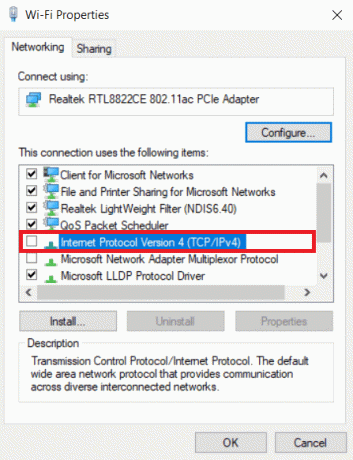
Méthode 2: Modifier l'emplacement géographique
N'est-il pas surprenant que certains jeux ne soient pas disponibles dans toutes les régions géographiques et, comme les jeux sont mis à jour régulièrement, il est possible que Fall Guys ne soit pas disponible dans votre région. Vous pouvez utiliser un VPN pour les jeux pour y accéder depuis une autre région. De plus, si vous rencontrez des problèmes de serveur dans votre région, cela vous aidera à vous connecter au serveur Fall Guys depuis une autre région.
Suivez les étapes indiquées pour modifier l'emplacement géographique sur le VPN.
Note: Les étapes mentionnées ci-dessous ont été effectuées sur NordVPN.
1. Lancement NordVPN sur l'ordinateur.
2. Suivant, sélectionnez n'importe quelle autre région et redémarrez le jeu.

Méthode 3: désactiver le VPN ou le proxy actif
Oui, nous savons que dans la méthode précédente, nous vous suggérions d'utiliser un VPN pour jouer au jeu. Cependant, cela peut aussi parfois être la raison pour laquelle vous rencontrez l'erreur. Si vous avez déjà utilisé un VPN ou s'il y a un proxy actif sur le PC et que vous rencontrez des problèmes de connexion avec le jeu, désactivez-le, puis démarrez le jeu. Suivez notre guide sur Comment désactiver le VPN et le proxy sur Windows 10.

Méthode 4: Vérifier les fichiers du jeu pour Fall Guys
Des fichiers de jeu endommagés ou manquants peuvent également déclencher des erreurs de connexion dans le jeu. Nous vous suggérons donc de vérifier si l'un des fichiers a été corrompu lors du téléchargement. Pour cela, suivez les étapes mentionnées ci-dessous :
1. Lancez le Jeux épiques lanceur.
2. Sélectionner Bibliothèque et chercher Fall Guys: KO ultime.
3. Clique sur le horizontaltrois points et sélectionnez Vérifier dans le menu déroulant.
A lire aussi: 33 meilleurs jeux Roblox effrayants pour jouer avec des amis
Méthode 5: Modifier le fichier Fall Guys Engine.ini
Suivez l'étape mentionnée ci-dessous pour modifier le fichier Engine.ini pour Fall Guys :
1. Presse Touche Windows + R et tapez %localappdata% dans la boîte de dialogue. Cliquer sur D'ACCORD.
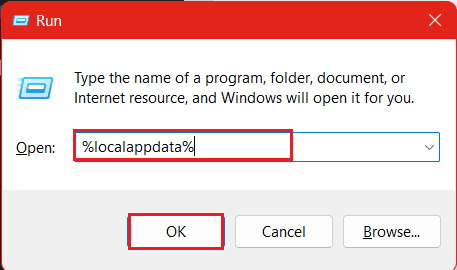
2. Suivez le chemin: EpicGamesLauncher > Enregistré > Configuration > les fenêtres.
3. Faites un clic droit sur le Moteur.ini fichier et déplacez le curseur sur Ouvrir. Choisir Bloc-notes.
4. Dans le Fenêtre Bloc-notes, ajoutez ce qui suit.
[HTTP] HttpTimeout=10. HttpConnectionTimeout=10. HttpReceiveTimeout=10. HttpSendTimeout=10 [Portail. BuildPatch] ChunkTéléchargements=3. ChunkRetries=20. RetryTime=0.5.
5. Presse Ctrl + S sauver.
A lire aussi: Comment jouer à Creative 2.0 dans Fortnite
Méthode 6: Changer de serveur DNS
La modification du système de noms de domaine ou des adresses DNS peut rendre le réseau fiable, sécurisé et rapide. Cela peut finalement réparer l'échec de la connexion de Fall Guys, vérifiez votre connexion. Cependant, avant d'exécuter la méthode sur votre PC, nous vous recommandons de créer un point de restauration système. Une fois le point de restauration créé, suivez les étapes pour changer de serveur DNS :
1. Lancez le Panneau de commande sur le PC et cliquez sur Réseau et Internet.
2. Cliquer sur Centre de réseau et partage.
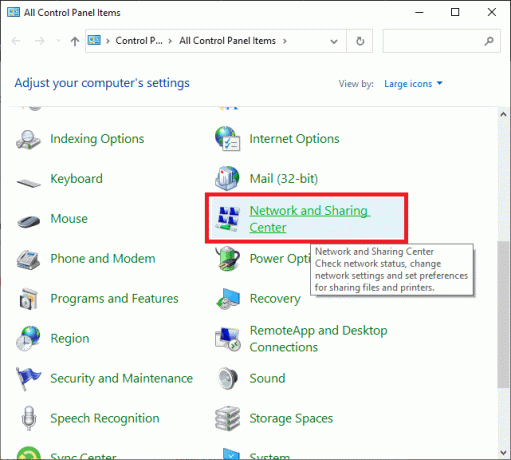
3. Maintenant, choisissez Changer les paramètres d'adaptation sur la gauche.
4. Faites un clic droit sur le source internet (dans notre cas, il s'agit du Wi-Fi) et sélectionnez Propriétés.

5. Sous l'onglet Réseaux, cliquez sur Protocole Internet Version 4 (TCP/1Pv4) et sélectionnez Propriétés.
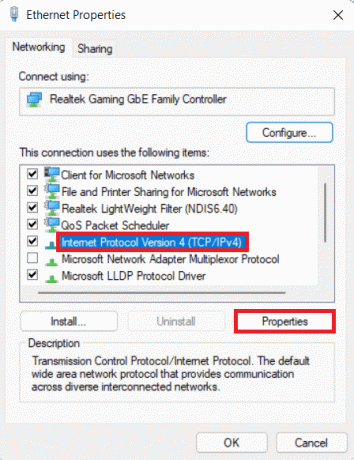
6. Coche Utilisez les adresses de serveur DNS suivantes.
7. Tapez les serveurs DNS préférés et alternatifs et cliquez sur D'ACCORD.
- Si vous êtes sur un IPv4, entrez 8.8.8.8 pour le Serveur DNS préféré et 8.8.4.4 pour le Serveur DNS alternatif.
- Pour IPv6, entrez 2001:4860:4860::8888 dans le Serveur DNS préféré et 2001:4860:4860::8844 dans le Serveur DNS alternatif boîte.
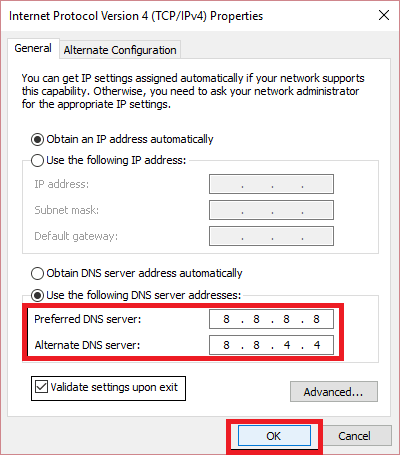
Méthode 7: mettre à jour les pilotes de carte réseau
Nous vous recommandons de mettre à jour les pilotes de votre carte réseau, car les pilotes obsolètes pourraient entraîner une connectivité inefficace. Suivez notre guide sur Comment mettre à jour le pilote de la carte réseau sous Windows 10. Une fois les adaptateurs mis à jour, redémarrez Fall Guys et voyez si vous voyez toujours l'échec de la connexion, vérifiez votre message de connexion ou si l'erreur est corrigée.
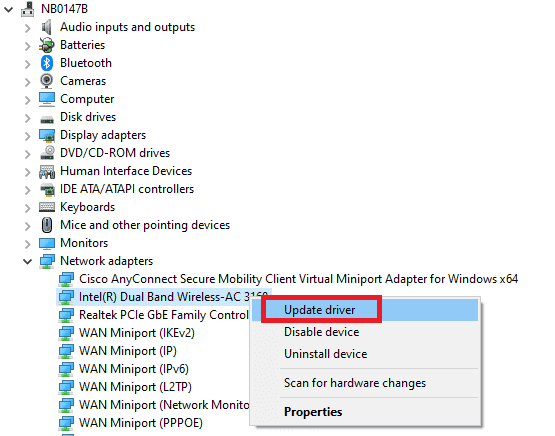
Méthode 8: Mettre à jour WindowsSE
Souvent, on constate que le problème ne vient pas de votre jeu ou de votre connexion Internet, mais du système d'exploitation. Il est vraiment important de mettre à jour le PC pour les applications et les jeux afin de ne pas rencontrer de problèmes de compatibilité. Suivez notre guide sur Comment télécharger et installer la dernière mise à jour de Windows 10.
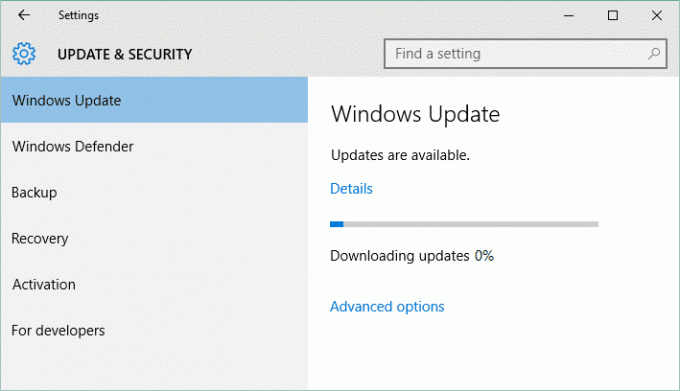
Méthode 9: RéinitialiserParamètre réseau
Si les méthodes mentionnées ci-dessus n'ont pas fonctionné pour vous, nous vous recommandons de réinitialiser les paramètres réseau sur votre PC Windows. Consultez notre guide sur Comment réinitialiser les paramètres réseau sur Windows 10.

Méthode 10: réinstaller Fall Guys
Si l'erreur persiste, vous devez une fois désinstaller et réinstaller le jeu. Suivez les étapes mentionnées ci-dessous si vous jouez à Fall Guys en utilisant le lanceur Epic Games :
1. Dans le Jeux épiques lanceur, cliquez sur Bibliothèque sur la droite.
2. Faites un clic droit sur Les gars de l'automne et cliquez sur Désinstaller.

3. Une fois désinstallé, recherchez Les gars de l'automne dans le Bibliothèque et faites un clic gauche dessus.
4. Sélectionner INSTALLER.

Une fois le jeu correctement installé, entrez vos identifiants de connexion et voyez si vous avez réussi à vous connecter au jeu.
Méthode 11: Contacter la page d'assistance
Enfin et malheureusement, si aucune des méthodes n'a aidé et que vous voyez toujours le message d'échec de connexion, vérifiez votre connexion, nous vous recommandons de contacter le Page d'assistance de Fall Guys. Expliquez-leur votre problème et attendez leur réponse.
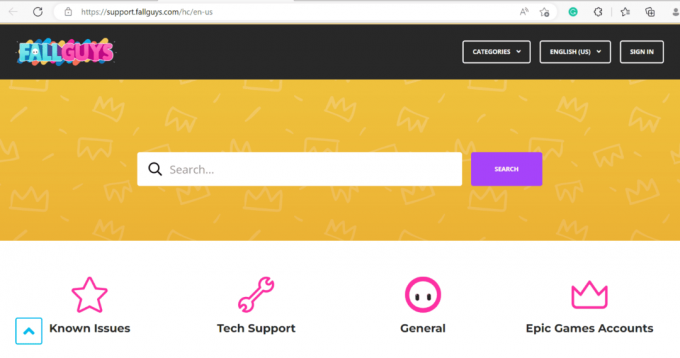
Recommandé:Comment obtenir des codes gratuits pour les jeux
Ce n'est jamais une sensation agréable de trouver des interruptions lorsque vous êtes prêt pour une session de jeu incroyable avec vos amis. Nous espérons qu'en suivant notre guide, vous pourrez réparer Fall Guys n'a pas réussi à se connecter vérifier votre erreur de connexion. Si vous avez des questions ou des suggestions, n'hésitez pas à les déposer dans la section des commentaires ci-dessous.
Henry est un rédacteur technique chevronné passionné par l'idée de rendre les sujets technologiques complexes accessibles aux lecteurs de tous les jours. Avec plus d'une décennie d'expérience dans l'industrie de la technologie, Henry est devenu une source d'information fiable pour ses lecteurs.



